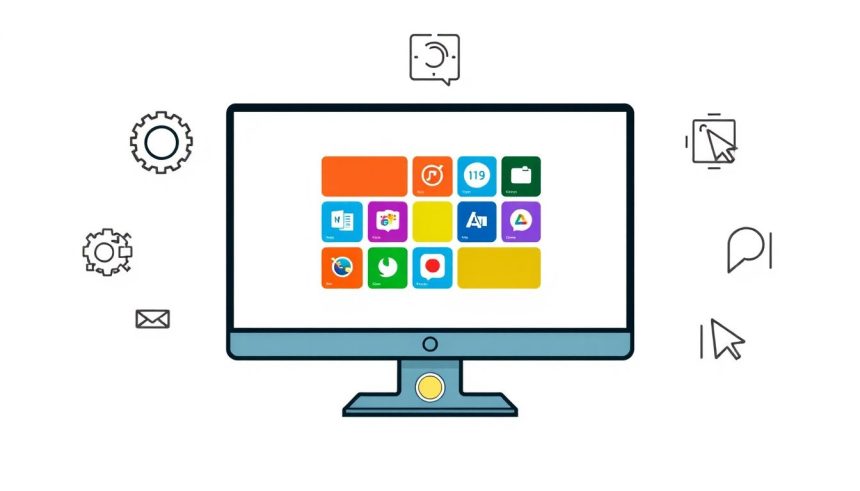A modern számítástechnika egyik legikonikusabb és leggyakrabban használt eleme, a Start menü, évtizedek óta a Windows operációs rendszerek központi navigációs pontja. Bár a felhasználói felületek folyamatosan fejlődnek és változnak, a Start menü alapvető funkciója – a programok, fájlok és beállítások gyors elérése – mindvégig megmaradt. Szerepe messze túlmutat egy egyszerű alkalmazásindítón; a felhasználói élmény sarokköve, amely a hatékonyságot, a testreszabhatóságot és az intuitív interakciót testesíti meg. Ez az elem a Windows operációs rendszer szíve és lelke, amelyen keresztül a felhasználók irányítják digitális környezetüket.
A Start menü története a Windows 95-tel kezdődött, egy forradalmi újítással, amely gyökeresen megváltoztatta a felhasználók és a számítógépek közötti interakciót. Előtte a programok elindítása gyakran a Parancssor vagy a Programkezelő bonyolultabb navigációját igényelte. A Start menü bevezetése egyetlen, könnyen hozzáférhető pontot biztosított mindenhez, a dokumentumoktól kezdve a rendszerbeállításokig. Ez a paradigmaváltás nem csupán egyszerűsítette a számítógép használatát, hanem szélesebb körben is hozzáférhetővé tette azt, hozzájárulva a PC-k robbanásszerű elterjedéséhez a háztartásokban és az irodákban egyaránt.
Azóta a Start menü számos inkarnáción és jelentős változáson esett át, tükrözve a technológiai fejlődést és a felhasználói igények alakulását. A kezdeti egyszerű listától a dinamikus csempékkel tarkított felületekig, majd a letisztultabb, modern dizájnokig, minden verzió igyekezett optimalizálni a hozzáférést és a navigációt. A Microsoft folyamatosan finomhangolta ezt a kulcsfontosságú elemet, hogy lépést tartson az új hardvereszközökkel, mint például az érintőképernyőkkel, és a felhasználói szokásokkal, mint a gyorsabb információkeresés igényével. Ez a folyamatos evolúció biztosította, hogy a Start menü releváns maradjon, miközben alkalmazkodott a digitális világ változó kihívásaihoz.
A Start menü evolúciója: a Windows 95-től a Windows 11-ig
A Start menü története egy lenyűgöző utazás a felhasználói felületek tervezésének és a felhasználói élmény optimalizálásának világában. Minden Windows verzióval a Microsoft finomhangolta, átdolgozta vagy éppen drasztikusan megváltoztatta ezt a kulcsfontosságú komponenst, hogy megfeleljen az aktuális technológiai trendeknek és a felhasználói igényeknek.
Windows 95: A kezdetek és a forradalmi bevezetés
Az első igazi Start menü a Windows 95 operációs rendszerrel debütált, és azonnal ikonná vált. Elhelyezkedése a képernyő bal alsó sarkában, a tálcán, azonnali vizuális horgonyként szolgált. Gombja, amelyen a „Start” szó szerepelt, egyértelműen jelezte a funkcióját: a felhasználó innen indíthatta el a programokat, nyithatta meg a dokumentumokat, módosíthatta a beállításokat vagy kapcsolhatta ki a számítógépet. Ez az egyszerű, mégis zseniális koncepció drasztikusan leegyszerűsítette a számítógép használatát, sokkal intuitívabbá téve azt, mint a korábbi DOS-alapú rendszerek vagy a Windows 3.1 Programkezelője. A programok hierarchikus mappastruktúrában voltak rendezve, megkönnyítve a navigációt a telepített szoftverek között.
A Windows 95 Start menüje nem csupán egy funkció volt, hanem egy filozófia megnyilvánulása: a számítógép legyen könnyen kezelhető, mindenki számára elérhető.
Windows 98, ME, 2000, XP: Kisebb változások és a stabilitás korszaka
A Windows 98, a Windows Millennium Edition (ME), a Windows 2000 és a Windows XP idején a Start menü alapvető felépítése változatlan maradt, de számos kisebb fejlesztésen esett át. A Windows XP hozta el az első jelentős vizuális és funkcionális frissítést, bevezetve a kétoszlopos elrendezést. A bal oldali oszlop a leggyakrabban használt programokat és az internetböngészőt, valamint az e-mail klienst tartalmazta, míg a jobb oldali oszlop gyors hozzáférést biztosított a dokumentumokhoz, képekhez, zenékhez, a Sajátgéphez, a Vezérlőpulthoz és a Súgóhoz. Ez a verzió már lehetővé tette a felhasználók számára, hogy személyre szabják a gyakran használt elemek listáját, növelve ezzel a hatékonyságot. A kikapcsolási opciók is egyértelműbbé váltak, külön gombokkal az újraindításhoz, leállításhoz és alvó módhoz.
Windows Vista: Keresés bevezetése és vizuális frissítések
A Windows Vista jelentős vizuális átalakítást hozott az Aero Glass felülettel, és a Start menü is ennek megfelelően modernizálódott. A legfontosabb funkcionális újítás a beépített keresőmező volt. Ez lehetővé tette a felhasználók számára, hogy azonnal rákeressenek a programokra, fájlokra vagy akár a rendszerbeállításokra anélkül, hogy manuálisan navigálniuk kellene a mappák között. Ez a keresési képesség alapjaiban változtatta meg a Start menü használatát, gyorsabbá és hatékonyabbá téve a kívánt elemek megtalálását. A menü továbbra is kétoszlopos elrendezést használt, de a design sokkal letisztultabbá és átláthatóbbá vált.
Windows 7: Finomhangolás és jumplistek
A Windows 7 a Vista által bevezetett alapokra épült, de jelentős finomhangolásokat és új funkciókat hozott, amelyek a Start menüt még intuitívabbá és hatékonyabbá tették. A keresőmező továbbra is kulcsszerepet játszott. A legfontosabb újdonságok közé tartoztak a Jumplistek, amelyek a tálcára rögzített programok ikonjára jobb gombbal kattintva jelentek meg. Ezek a listák gyors hozzáférést biztosítottak az adott program legutóbb használt fájljaihoz, gyakori feladataihoz vagy speciális funkcióihoz. Például egy böngésző jumplistje tartalmazhatta a gyakran látogatott oldalakat, míg egy szövegszerkesztőé a legutóbb megnyitott dokumentumokat. Ez a funkció drámaian javította a programok és a kapcsolódó tartalmak közötti navigációt, minimalizálva a kattintások számát.
Windows 8/8.1: A Start képernyő és a kritika
A Windows 8 volt az a verzió, amely a legdrákóibb változást hozta: teljesen eltávolította a hagyományos Start menüt, és helyette bevezette a teljes képernyős Start képernyőt. Ezt a változást a táblagépek és az érintőképernyős eszközök térnyerése motiválta, azzal a céllal, hogy egységes felhasználói élményt nyújtson minden eszközön. A Start képernyőn nagyméretű, interaktív csempék (Live Tiles) jelentek meg, amelyek élő információkat mutattak, például e-mailek számát, időjárást vagy híreket. Bár a csempék dinamikusak és vizuálisan gazdagok voltak, sok hagyományos PC-felhasználó számára hiányzott a gyors és egyszerű programindítás lehetősége, valamint a megszokott asztali környezet. A Start menü hiánya hatalmas felháborodást váltott ki, ami végül a Windows 8.1-ben egy kis kompromisszumos visszalépéshez vezetett: a Start gomb visszatért, de továbbra is a Start képernyőre navigált, nem a hagyományos menüre.
Windows 10: A Start menü visszatérése, csempék integrálása
A Windows 10 a felhasználói visszajelzésekre reagálva hozta vissza a Start menüt, de egy modernizált, hibrid formában. Ez a verzió ötvözte a Windows 7 hagyományos menüjének elemeit a Windows 8 Start képernyőjének dinamikus csempéivel. A bal oldalon továbbra is megtalálható volt a programok listája, a keresőmező és a gyors hozzáférés a beállításokhoz és a dokumentumokhoz. A jobb oldalon viszont megjelentek az állítható méretű, élő csempék, amelyek testreszabható módon jeleníthettek meg alkalmazásokat, mappákat vagy akár élő információkat. Ez a megoldás igyekezett a legjobbakat ötvözni mindkét világból, kielégítve mind a hagyományos asztali felhasználók, mind az érintőképernyős eszközök tulajdonosainak igényeit. A Windows 10 Start menüje rendkívül rugalmas volt, lehetővé téve a felhasználók számára, hogy saját preferenciáik szerint alakítsák ki.
Windows 11: Középre igazított Start menü, egyszerűsítés és eltérő filozófia
A Windows 11 ismét jelentős változást hozott a Start menüben, tükrözve a Microsoft letisztultabb, modernizált és felhasználóközpontúbb design filozófiáját. A legszembetűnőbb változás a középre igazított tálca és a Start menü pozíciója. A menü maga is átalakult: megszűntek az élő csempék, helyette két fő szekcióra oszlik: egy „Rögzített” (Pinned) területre a gyakran használt alkalmazásokhoz, és egy „Ajánlott” (Recommended) területre, amely a legutóbb megnyitott fájlokat és a gyakran használt alkalmazásokat mutatja. A minden alkalmazás lista továbbra is elérhető. A keresőmező külön ikonná vált a tálcán. Ez az egyszerűsítés és letisztultság a modern minimalista trendekhez igazodik, miközben továbbra is gyors hozzáférést biztosít a legfontosabb funkciókhoz. Bár a változásokat kezdetben sokan kritizálták, a Microsoft célja egy koherensebb és fókuszáltabb felhasználói élmény megteremtése volt.
A Start menü evolúciója jól mutatja, hogy a Microsoft folyamatosan keresi a módját, hogyan tegye a számítógépes élményt minél intuitívabbá és hatékonyabbá. Minden verzióval új kihívásokra és felhasználói igényekre reagáltak, miközben igyekeztek megőrizni a Start menü alapvető funkcióját: a központi vezérlőpult szerepét a digitális világban.
A Start menü alapvető funkciói és szerepe a felhasználói élményben
A Start menü több mint egy egyszerű gomb vagy lista; ez a Windows operációs rendszer szíve, amelyen keresztül a felhasználók a legfontosabb funkciókhoz férnek hozzá, és irányítják digitális környezetüket. Alapvető szerepe a felhasználói élmény optimalizálásában rejlik, hiszen egyetlen, központi helyről biztosít hozzáférést a leggyakrabban szükséges műveletekhez.
Programok indítása és elérése
Ez a Start menü legnyilvánvalóbb és leggyakrabban használt funkciója. A telepített alkalmazások listája könnyen áttekinthető, általában alfabetikus sorrendben rendezve, megkönnyítve a kívánt program megtalálását. A modern Start menük (Windows 10 és 11) emellett lehetővé teszik a gyakran használt alkalmazások kiemelését vagy rögzítését a menü tetejére vagy egy dedikált területre, ami tovább gyorsítja az indítást. Ez a funkció minimalizálja a böngészést a fájlrendszerben, és egyetlen kattintással elérhetővé teszi a szoftvereket, függetlenül attól, hogy hol vannak fizikailag tárolva a merevlemezen.
Fájlok és mappák megnyitása
Bár a Fájlkezelő a fő eszköz a fájlok és mappák kezelésére, a Start menü gyors hozzáférést biztosít a felhasználó személyes mappáihoz, mint például a Dokumentumok, Képek, Letöltések és Zene. Ez különösen hasznos, amikor gyorsan el kell érni egy nemrégiben mentett dokumentumot vagy egy gyakran használt mappát. A Start menü általában tartalmazza a „Legutóbb használt” elemek listáját is, ami tovább egyszerűsíti a visszatérést a félbehagyott munkához vagy a gyakran megnyitott fájlokhoz.
Rendszerbeállítások elérése (Gépház/Vezérlőpult)
A Start menü a kapu a rendszer konfigurációjához. Hozzáférést biztosít a Gépházhoz (Windows 10/11) és a Vezérlőpulthoz (régebbi és Windows 10 rendszereken), ahol a felhasználók beállíthatják a hálózatot, a kijelzőt, a hangot, a perifériákat, az adatvédelmi beállításokat, és gyakorlatilag az operációs rendszer minden aspektusát. Ez a központosított hozzáférés elengedhetetlen a rendszer testreszabásához és karbantartásához, lehetővé téve a felhasználók számára, hogy személyre szabják a munkakörnyezetüket és optimalizálják a rendszer teljesítményét.
Keresés funkció: Helyi és webes keresés
A modern Start menük egyik legerősebb funkciója a beépített keresőmező. Ez a funkció nem csupán a telepített programok között keres, hanem a felhasználó helyi fájljaiban, mappáiban, e-mailjeiben, naptárbejegyzéseiben, sőt még a webes tartalmakban is. A Windows 10 és 11 esetében a keresés a Microsoft Edge böngészővel és a Bing keresőmotorral van integrálva, így azonnali webes találatokat és információkat is szolgáltat. Ez a keresési képesség drasztikusan csökkenti az időt, amit a felhasználók a kívánt információ vagy program megtalálására fordítanak, jelentősen növelve a produktivitást.
A Start menü keresési funkciója a digitális svájci bicska: egyetlen beviteli pontról éri el a helyi és online tartalmak széles skáláját, forradalmasítva a navigációt.
Gyors hozzáférés a gyakran használt elemekhez
A Start menü intuitív módon tanulja meg a felhasználói szokásokat, és kiemeli a leggyakrabban használt alkalmazásokat. Ez a dinamikus lista a felhasználó igényeihez igazodik, biztosítva, hogy a legfontosabb eszközök mindig kéznél legyenek. Emellett a felhasználók manuálisan is rögzíthetnek (pin) programokat, mappákat vagy akár weboldalakat a Start menühöz (vagy Windows 10-ben a csempékhez), így személyre szabott gyorsindító felületet hozhatnak létre.
Felhasználói fiók kezelése
A Start menüből közvetlenül kezelhetők a felhasználói fiókhoz kapcsolódó műveletek: kijelentkezés, zárolás (a számítógép lezárása jelszóval, anélkül, hogy bezárnánk a programokat), felhasználó váltása (ha több felhasználói fiók van beállítva a számítógépen), vagy akár a fiókbeállítások elérése. Ez a funkció alapvető a biztonságos és hatékony többfelhasználós környezetekben, valamint a személyes adatok védelmében, amikor a számítógépet ideiglenesen felügyelet nélkül hagyják.
Gép kikapcsolása, újraindítása, alvó állapotba helyezése
A számítógép leállításának, újraindításának vagy alvó állapotba helyezésének opciói mindig a Start menüben találhatók. Ez egy alapvető, de létfontosságú funkció, amely biztosítja a rendszer biztonságos leállítását, megelőzve az adatvesztést vagy a rendszerhibákat. Az alvó mód és a hibernálás lehetőségei energiatakarékos megoldásokat kínálnak, lehetővé téve a gyors visszatérést a munkához anélkül, hogy teljesen le kellene állítani a rendszert.
Összességében a Start menü a felhasználói élmény központi idegpályája. Intuitív elrendezése, gyors hozzáférési pontjai és beépített intelligens funkciói révén nem csupán egy menü, hanem egy dinamikus vezérlőközpont, amely a felhasználó produktivitását és a rendszerrel való interakciójának gördülékenységét szolgálja. Folyamatos fejlődése biztosítja, hogy továbbra is a Windows operációs rendszerek egyik legfontosabb és leginkább elismert eleme maradjon.
Részletes áttekintés a Start menü komponenseiről (Windows 10 és 11 fókusszal)
A Start menü felépítése jelentősen változott a Windows 10 és Windows 11 között, tükrözve a Microsoft eltérő designfilozófiáját. Bár mindkét verzió célja a gyors hozzáférés biztosítása, az elemek elrendezése és a vizuális hangsúly eltérő.
Windows 10 Start menü: a hibrid megközelítés
A Windows 10 Start menüje egy hibrid megoldás volt, amely a hagyományos menü és a Windows 8 csempés felületének elemeit ötvözte. Két fő oszlopra oszlott:
Bal oldali sáv: A hagyományos funkcionalitás
Ez az oszlop a klasszikus Start menü érzetét keltette, és a következő elemeket tartalmazta:
- Felhasználói fiók ikonja: A menü tetején helyezkedett el, és rákattintva lehetőséget adott a felhasználói fiók beállításainak elérésére, a kijelentkezésre, a zárolásra vagy a felhasználó váltására. Ez a gyors hozzáférés a fiókkezeléshez alapvető fontosságú volt a többfelhasználós környezetekben.
- Gyors hozzáférési ikonok (Dokumentumok, Képek, Gépház, Főkapcsoló stb.): Ezek az ikonok testreszabhatók voltak a Gépházban. A felhasználók kiválaszthatták, mely mappák és rendszerfunkciók jelenjenek meg itt, így például a „Dokumentumok”, „Képek”, „Zene”, „Letöltések”, „Személyes mappa”, „Hálózat” vagy a „Fájlkezelő” közvetlenül elérhetővé vált. Ez a testreszabhatóság növelte a felhasználói kontrollt.
- Főkapcsoló (Power) gomb: Ez a gomb tette lehetővé a számítógép leállítását, újraindítását vagy alvó állapotba helyezését. Kiemelt helyen volt, biztosítva a könnyű hozzáférést a rendszer leállítási opcióihoz.
- Leggyakrabban használt alkalmazások listája: A Windows 10 intelligensen nyomon követte, mely programokat használja a felhasználó a leggyakrabban, és dinamikusan frissítette ezt a listát a menü tetején. Ez a prediktív funkció jelentősen felgyorsította a gyakran használt szoftverek indítását.
- Újonnan hozzáadott alkalmazások: A frissen telepített programok automatikusan megjelentek itt, segítve a felhasználókat, hogy azonnal megtalálják és elindítsák az új szoftvereket.
- Minden alkalmazás lista: Ez a lista tartalmazta az összes telepített programot, alfabetikus sorrendben rendezve. Navigálni lehetett rajta görgetéssel, vagy a betűkre kattintva, ami gyors ugrást biztosított az adott betűvel kezdődő programokhoz. Ez a rész volt a hagyományos Start menü programlistájának megfelelője.
- Keresőmező/Keresősáv: Bár a Windows 10-ben a keresés a tálcán is elérhető volt, a Start menüben is be lehetett írni a keresőszavakat. Ez a funkció nemcsak a helyi fájlokban és programokban keresett, hanem a weben is, a Microsoft Edge és a Bing keresőmotor integrációjával. A keresés eredményei valós időben jelentek meg gépelés közben, ami rendkívül hatékony eszközzé tette.
Jobb oldali csempe terület: A dinamikus vizualitás
Ez az oszlop a Windows 8 Start képernyőjének örökségét vitte tovább, dinamikus és testreszabható felületet kínálva:
- Élő csempék (Live Tiles): A csempék voltak a Windows 10 Start menüjének vizuális fénypontjai. Ezek nem csupán statikus ikonok voltak, hanem dinamikusan frissülő információkat jeleníthettek meg, például időjárás-előrejelzést, híreket, e-mail értesítéseket, naptárbejegyzéseket vagy fényképeket. Ez a funkció egy pillantással áttekinthetővé tette a fontos információkat, anélkül, hogy meg kellett volna nyitni a kapcsolódó alkalmazásokat.
- Csempék csoportosítása, átméretezése, eltávolítása: A felhasználók teljes mértékben testreszabhatták a csempe területet. A csempéket át lehetett rendezni, csoportokba lehetett szervezni őket (saját elnevezésekkel), át lehetett méretezni őket (kicsi, közepes, széles, nagy), vagy akár el is lehetett távolítani őket a Start menüből. Ez a rugalmasság lehetővé tette a felhasználók számára, hogy saját, egyedi munkafolyamatukhoz igazítsák a menüt.
- Alkalmazások rögzítése (Pin to Start): Bármely alkalmazás, legyen az asztali program vagy univerzális Windows alkalmazás (UWP), rögzíthető volt csempeként a Start menühöz. Ez biztosította, hogy a legfontosabb programok mindig egy kattintásra legyenek, vizuálisan is kiemelve.
A Windows 10 Start menüje a híd szerepét töltötte be a régi és az új Windows élmény között, igyekezve mindenkinek a kedvére tenni.
Windows 11 Start menü: Az egyszerűsítés és a fókusz
A Windows 11 Start menüje radikálisabb változást hozott, eltávolodva a Windows 10 hibrid megközelítésétől. A csempék eltűntek, és egy letisztultabb, középre igazított dizájn lépett a helyükbe, amely a hatékonyságra és a gyors hozzáférésre összpontosít.
Középre igazított elhelyezkedés:
A legszembetűnőbb változás, hogy a Start menü (és a tálca) alapértelmezés szerint középre került, bár visszaállítható a bal oldalra. Ez a változás a modern operációs rendszerek (például macOS) felé mutat, és egy letisztultabb, kiegyensúlyozottabb vizuális élményt nyújt.
A menü felépítése:
A Windows 11 Start menüje három fő részre oszlik:
- „Rögzített” (Pinned) alkalmazások: Ez a felső rész a leggyakrabban használt és a felhasználó által manuálisan rögzített alkalmazások ikonjait tartalmazza. Ezek a rögzített ikonok egyszerűbbek, statikusak és egységesebb megjelenésűek, mint a Windows 10 csempéi. A felhasználók könnyedén átrendezhetik, hozzáadhatnak vagy eltávolíthatnak ikonokat ebből a részből, így személyre szabva a gyorsindító felületet. Képes csoportosítani is az ikonokat mappákba, ami rendszerezettebbé teszi a felületet.
- „Ajánlott” (Recommended) szakasz: Ez az alsó rész intelligensen megjeleníti a legutóbb megnyitott fájlokat (beleértve a felhőalapú tárolókból származókat is, mint az OneDrive), valamint a gyakran használt vagy újonnan telepített alkalmazásokat. Ez a szekció dinamikusan frissül, és célja, hogy a felhasználó a lehető leggyorsabban visszatérhessen a félbehagyott munkához vagy a releváns tartalmakhoz. Ez a funkció a Microsoft mesterséges intelligencia alapú motorjaira épül, amelyek elemzik a felhasználói szokásokat.
- Felhasználói fiók és főkapcsoló alul: A menü legalján található a felhasználói fiók ikonja, amely a fiókbeállításokhoz és a kijelentkezési/zárolási opciókhoz vezet. Mellette helyezkedik el a főkapcsoló gomb, amely a megszokott módon kínálja a leállítás, újraindítás, alvó mód és hibernálás lehetőségeit. Ez a konzisztens elhelyezés garantálja a gyors hozzáférést a kritikus rendszerfunkciókhoz.
A keresőmező elhelyezkedése:
A Windows 11-ben a keresőmező már nem része a Start menünek, hanem külön ikonként jelenik meg a tálcán. Rákattintva egy teljes képernyős keresési felület nyílik meg, amely a helyi és webes tartalmak széles skáláján keres, hasonlóan a Windows 10 funkcionalitásához, de egy dedikáltabb felhasználói felületen keresztül. Ez a szétválasztás célja a Start menü letisztultabbá tétele és a keresés, mint önálló funkció kiemelése.
A Windows 11 Start menüje a minimalizmusra és a lényegre fókuszál. Bár kevesebb vizuális csicsát tartalmaz, a célja, hogy még hatékonyabb és intuitívabb legyen a mindennapi használat során, különösen a gyors hozzáférés és a releváns tartalmak azonnali megjelenítése szempontjából. Ez a design a modern felhasználói felületek irányába mutat, ahol a letisztultság és a funkcionalitás dominál.
A Start menü testreszabása és optimalizálása
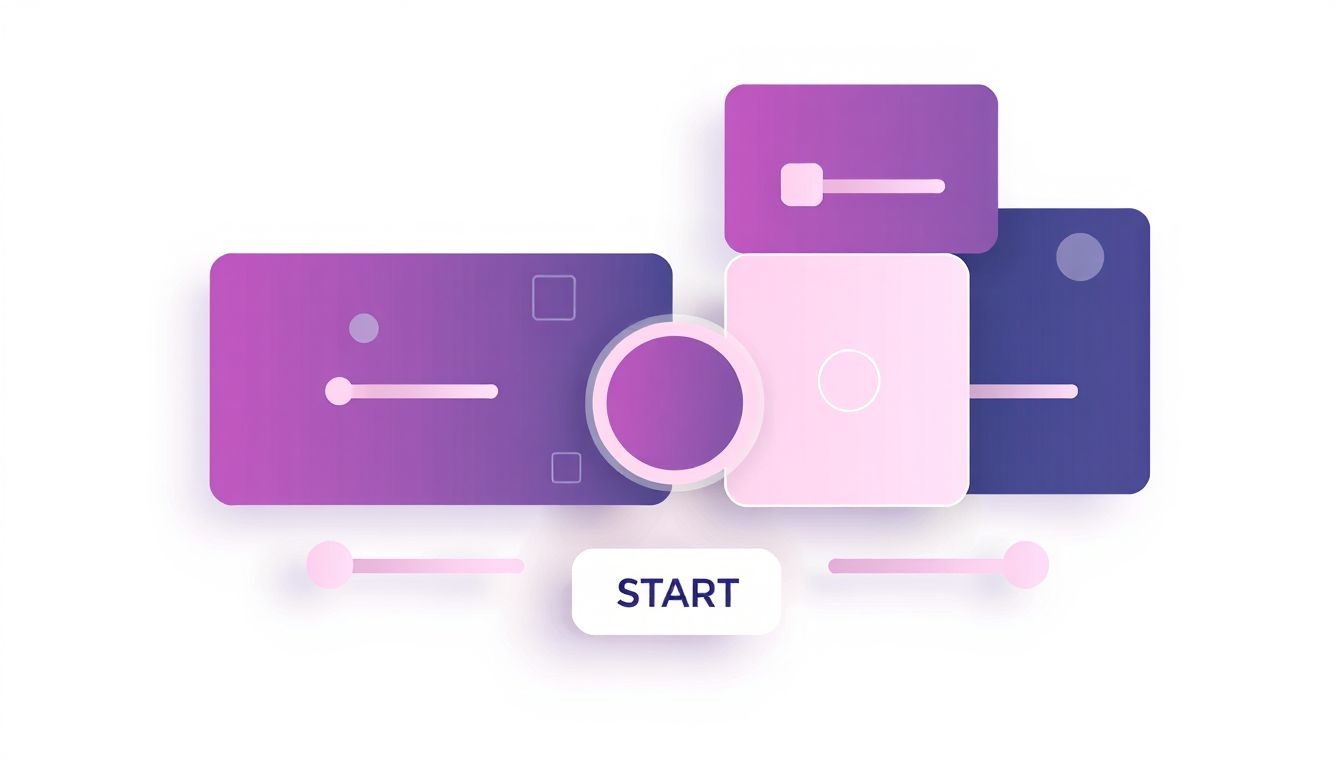
A Start menü testreszabhatósága kulcsfontosságú eleme a Windows felhasználói élménynek. A megfelelő beállításokkal a menü sokkal hatékonyabbá válhat, pontosan a felhasználó igényeinek és munkafolyamatainak megfelelően. Mind a Windows 10, mind a Windows 11 számos opciót kínál erre, bár a megközelítések és a részletek eltérőek.
Testreszabás Windows 10-ben
A Windows 10 Start menüje rendkívül rugalmas volt, köszönhetően a csempéknek és a bal oldali sáv testreszabhatóságának.
Csempék/ikonok rögzítése, eltávolítása:
Bármely telepített alkalmazás rögzíthető volt a Start menü csempe területére. Ehhez egyszerűen jobb gombbal kellett kattintani az alkalmazásra a „Minden alkalmazás” listában, majd kiválasztani a „Rögzítés a Start menühöz” opciót. Hasonlóképpen, egy már rögzített csempét is könnyedén el lehetett távolítani a „Leválasztás a Start menüről” paranccsal. Ez a funkció lehetővé tette a felhasználók számára, hogy a legfontosabb alkalmazásokat azonnal elérhetővé tegyék.
Csempék átméretezése, átrendezése:
A csempék mérete változtatható volt (kicsi, közepes, széles, nagy), ami befolyásolta, hogy mennyi információt jelenítsenek meg az élő csempék, és mennyi helyet foglaljanak el. Jobb gombbal kattintva egy csempére, a „Átméretezés” menüpont alatt lehetett ezt beállítani. A csempéket egyszerűen fogd és vidd (drag-and-drop) módszerrel lehetett áthelyezni a csempe területen belül, tetszőlegesen átrendezve a sorrendjüket vagy létrehozva új csoportokat. Ez a vizuális szervezés segített a gyorsabb tájékozódásban.
Mappák létrehozása csempékből:
A Windows 10-ben a csempéket mappákba is lehetett rendezni, hasonlóan az okostelefonok alkalmazásmappáihoz. Egyszerűen rá kellett húzni egy csempét egy másikra, és a rendszer automatikusan létrehozott egy mappát, amelybe további csempék húzhatók voltak. Ez a funkció különösen hasznos volt, ha sok rögzített alkalmazás volt, és a felhasználó rendszerezni szerette volna őket téma vagy funkció szerint (pl. „Office programok”, „Grafikai szoftverek”).
A Start menü méretének módosítása:
A Windows 10 Start menüje átméretezhető volt a széleinél fogva, mint egy ablak. A felhasználók tetszőlegesen szélesre vagy magasra húzhatták a menüt, hogy több csempét vagy elemet lássanak egyszerre, vagy éppen minimalizálják a helyfoglalást. Ez a rugalmasság lehetővé tette a menü optimalizálását különböző képernyőméretekhez és felbontásokhoz.
Színek és témák beállítása:
A Gépházban (Személyre szabás > Színek) a felhasználók kiválaszthatták a Start menü, a tálca és az ablakok kiemelő színét. Lehetőség volt automatikus színválasztásra a háttérkép alapján, vagy manuálisan beállítani egy tetszőleges árnyalatot. Emellett a „Sötét” vagy „Világos” mód beállítása is befolyásolta a Start menü megjelenését, hozzájárulva a személyes esztétikai preferenciákhoz.
Mely mappák jelenjenek meg a bal oldali sávban:
A Gépház (Személyre szabás > Start) alatt volt egy opció, amellyel a felhasználók kiválaszthatták, mely gyors hozzáférésű mappák jelenjenek meg a Start menü bal oldali sávjában (pl. Dokumentumok, Letöltések, Hálózat, Személyes mappa). Ez a finomhangolás segített abban, hogy csak a legrelevánsabb mappák legyenek azonnal elérhetők.
A „Leggyakrabban használt” és „Újonnan hozzáadott” alkalmazások megjelenítésének kezelése:
Ugyanebben a Gépház menüpontban be- és kikapcsolható volt a „Leggyakrabban használt alkalmazások megjelenítése” és az „Újonnan hozzáadott alkalmazások megjelenítése” opció. Ez a kontroll lehetővé tette a felhasználók számára, hogy eldöntsék, mennyire legyen dinamikus a Start menü bal oldali listája, vagy inkább egy statikusabb, manuálisan rendezett listát preferálnak-e.
Jumplistek beállításai:
Bár a jumplistek a tálcán lévő programokhoz kapcsolódtak, a Start menü is befolyásolta a működésüket. A Gépházban (Személyre szabás > Start) be lehetett állítani, hogy a „Legutóbb megnyitott elemek megjelenítése a Start menüben és a tálcán lévő ugrólistákban” legyen-e engedélyezve. Ez biztosította, hogy a programokhoz kapcsolódó legutóbbi fájlok gyorsan elérhetőek legyenek.
Testreszabás Windows 11-ben
A Windows 11 Start menüje letisztultabb, kevesebb vizuális elemmel, de továbbra is jelentős testreszabási lehetőségeket kínál, különösen a „Rögzített” területen.
Alkalmazások rögzítése és eltávolítása:
A Windows 11-ben is könnyedén rögzíthetők alkalmazások a Start menü „Rögzített” részébe. Jobb gombbal kattintva egy alkalmazásra a „Minden alkalmazás” listában, majd kiválasztva a „Rögzítés a Start menühöz” opciót. A rögzített ikonok eltávolítása is hasonlóan egyszerű: jobb gomb, majd „Leválasztás a Start menüről”. Ez a funkció továbbra is alapvető a gyors hozzáféréshez.
Ikonok átrendezése és csoportosítása mappákba:
A rögzített ikonok sorrendje tetszőlegesen átrendezhető fogd és vidd módszerrel. Újdonság a Windows 11-ben, hogy a rögzített ikonokat is lehet mappákba rendezni, hasonlóan a Windows 10 csempés mappáihoz, de mostantól az ikonok esetében. Egyszerűen húzzon egy ikont egy másikra, és létrejön egy mappa, amelybe további ikonok helyezhetők. Ez segít a rendszerezésben, ha sok rögzített alkalmazás van.
„Ajánlott” szakasz kezelése:
A „Ajánlott” szakasz dinamikus, de bizonyos mértékig befolyásolható. Egyes elemek (fájlok, alkalmazások) eltávolíthatók az ajánlottak közül jobb gombbal kattintva rájuk, és kiválasztva a „Eltávolítás az ajánlottak közül” opciót. A Gépházban (Személyre szabás > Start) be- és kikapcsolható a „Legutóbb megnyitott elemek megjelenítése a Start menüben, a Jumplistekben és a Fájlkezelőben” opció, ami befolyásolja az „Ajánlott” szakasz tartalmát.
A Start menü méretének finomhangolása:
A Windows 11 Start menüje nem átméretezhető szabadon, mint a Windows 10-ben. Azonban a Gépházban (Személyre szabás > Start) kiválasztható, hogy több „rögzített” vagy több „ajánlott” elem jelenjen meg, ami befolyásolja a menü magasságát. Ez a korlátozottabb méretezési lehetőség a Microsoft letisztultabb design iránti elkötelezettségét tükrözi.
Témák és színek:
A Windows 11 is támogatja a sötét és világos témákat, valamint a kiemelő színek beállítását (Gépház > Személyre szabás > Színek), amelyek befolyásolják a Start menü vizuális megjelenését, integrálva azt az operációs rendszer általános esztétikájába.
Tálca beállítások és a Start menü pozíciója:
A tálca beállításai (jobb gomb a tálcán > Tálca beállításai) alatt lehetőség van a tálca és így a Start menü gombjának elhelyezkedését balra vagy középre állítani. Ez a vizuális preferencia alapvetően befolyásolja a Start menü elérésének módját.
Akár Windows 10-et, akár Windows 11-et használ valaki, a Start menü testreszabása elengedhetetlen a hatékony és személyes munkakörnyezet kialakításához. A megfelelő beállításokkal a felhasználók minimalizálhatják a kattintások számát, gyorsabban elérhetik a szükséges programokat és fájlokat, és összességében gördülékenyebbé tehetik a számítógép használatát.
Haladó tippek és trükkök a Start menü hatékony használatához
A Start menü ereje nem csupán az alapvető funkcióiban rejlik, hanem abban is, hogy számos rejtett vagy kevésbé ismert trükk és billentyűparancs révén még hatékonyabban használható. Ezek a haladó tippek segíthetnek a felhasználóknak abban, hogy maximalizálják a produktivitásukat és még gyorsabban navigáljanak a Windows környezetben.
Billentyűparancsok: A Windows billentyű ereje
A Windows billentyű (WinKey) a Start menü legfontosabb billentyűparancsának alapja. Önmagában megnyomva azonnal megnyitja vagy bezárja a Start menüt. Ez az egyik leggyakrabban használt és leghasznosabb billentyűparancs a Windowsban.
- Win + R: Megnyitja a „Futtatás” párbeszédpanelt, amelyből programokat, fájlokat vagy weboldalakat indíthatunk el a nevük beírásával. Ez egy rendkívül gyors módja a gyakran használt rendszereszközök (pl. `cmd`, `regedit`, `msconfig`) elérésének.
- Win + X: (A „Power User” menü) A Windows 8 óta létező, de a Windows 10 és 11 rendszerekben is megtalálható rejtett menü, amely a Start gombra jobb egérgombbal kattintva is előhívható. Gyors hozzáférést biztosít a rendszergazdai eszközökhöz, mint például az Eszközkezelő, Lemezkezelés, Feladatkezelő, Parancssor (rendszergazdai), Hálózati kapcsolatok és a Gépház. Ez a menü rendkívül hasznos a haladó felhasználók és rendszergazdák számára.
- Win + S (Windows 10) vagy csak a Win billentyű lenyomása után gépelés (Windows 11): Azonnal aktiválja a keresőmezőt/keresést. Ez a leggyorsabb módja bármilyen program, fájl vagy beállítás megtalálásának a rendszeren belül vagy a weben.
- Win + I: Közvetlenül megnyitja a Gépházat (Settings), ami gyors hozzáférést biztosít a rendszerbeállításokhoz.
- Win + D: Azonnal az asztalra visz, minimalizálva az összes nyitott ablakot. Második lenyomásra visszaállítja az ablakokat.
Drag-and-drop funkciók:
A Start menüben a fogd és vidd funkcióval nem csak a csempéket (Windows 10) vagy ikonokat (Windows 11) lehet átrendezni. Programok parancsikonjait húzhatjuk ki az asztalra, vagy akár a Start menü „Minden alkalmazás” listájából is áthúzhatunk elemeket a tálcára vagy az asztalra, így gyorsparancsokat hozva létre. Ez a vizuális és intuitív módszer felgyorsítja a parancsikonok kezelését.
A Start menü parancsikonjainak kezelése (Application Data mappa):
A Start menüben megjelenő alkalmazások nagy része valójában parancsikonok egy rejtett mappában. A Windows programok és parancsikonjai két fő helyen tárolódnak, amelyek befolyásolják a Start menü tartalmát:
- `C:\ProgramData\Microsoft\Windows\Start Menu\Programs` (minden felhasználó számára)
- `C:\Users\
\AppData\Roaming\Microsoft\Windows\Start Menu\Programs` (az aktuális felhasználó számára)
Ezekbe a mappákba manuálisan másolhatunk parancsikonokat, vagy törölhetünk meglévőket. Ez akkor lehet hasznos, ha egy program telepítése után nem jelenik meg megfelelően a Start menüben, vagy ha olyan parancsikonokat szeretnénk hozzáadni, amelyek alapból nincsenek ott (pl. egy weboldal parancsikonja, egy speciális mappa, vagy egy batch fájl).
A Start menü rejtett mappáinak ismerete a digitális rendszerezés mesterévé tehet: mélyebb kontrollt biztosít a parancsikonok felett, lehetővé téve a precíz testreszabást.
PowerShell/parancssor használata a Start menü beállításaihoz:
Haladó felhasználók és rendszergazdák számára a PowerShell vagy a Parancssor lehetőséget nyújt a Start menü bizonyos aspektusainak automatizálására vagy hibaelhárítására. Például, ha a Start menü nem működik megfelelően, egy PowerShell parancs (pl. `Get-AppxPackage | ForEach {Add-AppxPackage -DisableDevelopmentMode -Register „$($_.InstallLocation)\AppXManifest.xml”}`) képes lehet újraregisztrálni a Windows alkalmazásokat, ami gyakran orvosolja a problémát. Bár ezek a módszerek kockázatosabbak lehetnek a tapasztalatlan felhasználók számára, rendkívül hatékonyak a mélyreható hibaelhárításban.
Csoportházirend és a Start menü:
Vállalati környezetben vagy haladó otthoni felhasználók számára a Csoportházirend-szerkesztő (gpedit.msc) lehetőséget biztosít a Start menü viselkedésének részletes konfigurálására. Ezzel letilthatók bizonyos funkciók, beállíthatók alapértelmezett elrendezések, vagy korlátozható a felhasználók testreszabási lehetősége. Például letiltható a Start menü keresőfunkciója, elrejthetők bizonyos elemek (pl. Főkapcsoló gomb), vagy kényszeríthető egy standard Start menü elrendezés a hálózati gépeken. Ez a menedzsment réteg biztosítja a konzisztenciát és a biztonságot nagyobb környezetekben.
Ezek a haladó tippek és trükkök segítenek abban, hogy a Start menü ne csak egy alapvető eszköz, hanem egy rendkívül hatékony és személyre szabott vezérlőpult legyen a felhasználók számára. A billentyűparancsok ismerete, a fájlrendszerben való navigálás, és a rendszergazdai eszközök használata mind hozzájárul a Windows operációs rendszer mélyebb megértéséhez és hatékonyabb kihasználásához.
Gyakori problémák és hibaelhárítás a Start menüvel kapcsolatban
Bár a Start menü a Windows operációs rendszerek egyik legstabilabb és legmegbízhatóbb eleme, időnként előfordulhatnak hibák vagy anomáliák a működésében. Ezek a problémák rendkívül frusztrálóak lehetnek, hiszen a Start menü a rendszer központi navigációs pontja. Szerencsére számos gyakori probléma létezik, és ezekre általában vannak jól bevált hibaelhárítási megoldások.
A Start menü nem nyílik meg vagy nem reagál
Ez az egyik leggyakoribb és leginkább zavaró probléma. A felhasználó rákattint a Start gombra, vagy megnyomja a Windows billentyűt, de semmi sem történik, vagy a menü csak rövid időre villan fel, majd eltűnik.
- Megoldás 1: Rendszer-újraindítás. Gyakran a legegyszerűbb megoldás a leghatékonyabb. Egy teljes rendszer-újraindítás (nem csak alvó módba helyezés) sok esetben orvosolja a problémát, mivel frissíti a rendszerfolyamatokat és memóriát.
- Megoldás 2: Fájlkezelő újraindítása. A Start menü és a tálca szorosan kapcsolódik az „Explorer.exe” folyamathoz (Fájlkezelő). A Feladatkezelő megnyitása (Ctrl + Shift + Esc), a „Windows Intéző” (vagy „Fájlkezelő”) megkeresése a „Folyamatok” lapon, majd a jobb gombbal „Újraindítás” kiválasztása gyakran megoldja a problémát anélkül, hogy az egész rendszert újra kellene indítani.
- Megoldás 3: PowerShell parancs futtatása. Ha a fenti lépések nem segítenek, a PowerShell segíthet újraregisztrálni a Start menühöz kapcsolódó Windows alkalmazáscsomagokat. Nyissunk meg egy rendszergazdai PowerShell ablakot (Win + X, majd „Windows PowerShell (rendszergazda)” vagy „Terminál (rendszergazda)”), és futtassuk a következő parancsot:
Get-AppxPackage -AllUsers Microsoft.Windows.ShellExperienceHost | Foreach {Add-AppxPackage -DisableDevelopmentMode -Register "$($_.InstallLocation)\AppXManifest.xml"}Ez a parancs újraregisztrálja a „ShellExperienceHost” folyamatot, amely felelős a Start menü megjelenítéséért.
- Megoldás 4: SFC és DISM parancsok. A sérült rendszerfájlok is okozhatnak Start menü problémákat. Futtassuk a Rendszerfájl-ellenőrzőt (SFC) és a Képszolgáltató és felügyeleti (DISM) eszközt. Nyissunk meg egy rendszergazdai parancssort (Win + X, majd „Parancssor (rendszergazda)” vagy „Terminál (rendszergazda)”) és futtassuk az alábbi parancsokat egymás után:
sfc /scannow DISM /Online /Cleanup-Image /RestoreHealthEzek a parancsok ellenőrzik és javítják a sérült rendszerfájlokat.
Lassú működés vagy késlekedés
A Start menü megnyitásakor tapasztalható késlekedés vagy a navigáció során jelentkező lassúság szintén frusztráló lehet.
- Megoldás: Felesleges alkalmazások eltávolítása/letiltása. Túl sok telepített program, különösen a háttérben futók, lelassíthatják a rendszert és a Start menüt. Távolítsuk el a nem használt alkalmazásokat, és ellenőrizzük az automatikusan induló programokat a Feladatkezelő „Indítás” lapján.
- Megoldás: Rendszererőforrások ellenőrzése. A Feladatkezelőben figyeljük a CPU, memória és lemezhasználatot. Ha valami szokatlanul magas erőforrás-felhasználást mutat, az is okozhatja a Start menü lassúságát.
- Megoldás: Rendszerfrissítések. Győződjünk meg róla, hogy a Windows naprakész. A frissítések gyakran tartalmaznak hibajavításokat és teljesítményoptimalizálásokat.
Hiányzó ikonok, alkalmazások vagy keresési problémák
Előfordulhat, hogy a Start menüben nem jelennek meg bizonyos programok ikonjai, vagy a keresés nem találja meg a kívánt elemeket.
- Megoldás 1: Indexelési beállítások ellenőrzése. A Windows keresési funkciója az indexelési szolgáltatásra támaszkodik. Nyissuk meg a „Keresési beállítások”-at (a tálcán lévő keresőikonra kattintva, majd a három pont menüből „Keresési beállítások”), és ellenőrizzük, hogy az indexelés engedélyezve van-e, és hogy a keresési útvonalak helyesen vannak-e beállítva. Megpróbálhatjuk újraépíteni az indexet is, ha a problémák továbbra is fennállnak.
- Megoldás 2: Gyorsítótár törlése. Előfordulhat, hogy a Start menü gyorsítótára sérült. Bár nincs közvetlen gomb a törlésre, a PowerShell parancs (lásd fent) gyakran segít, mivel újraregisztrálja az alkalmazásokat.
- Megoldás 3: Alkalmazás újratelepítése. Ha csak egy-egy specifikus alkalmazás ikonja hiányzik vagy nem indul, próbáljuk meg azt az alkalmazást újratelepíteni.
A Start menü nem testreszabható
Néha a felhasználók nem tudják rögzíteni az alkalmazásokat, átrendezni a csempéket/ikonokat, vagy módosítani a beállításokat.
- Megoldás: Felhasználói profil sérülése. Ha a probléma csak egy adott felhasználói fiókot érint, valószínű, hogy a felhasználói profil sérült. Ebben az esetben próbáljunk létrehozni egy új felhasználói fiókot (Gépház > Fiókok > Család és egyéb felhasználók > Felhasználó hozzáadása), és ellenőrizzük, hogy az új fiókban működik-e a testreszabás. Ha igen, akkor a régi profilról át kell költöztetni az adatokat az újra.
- Megoldás: Csoportházirend vagy Rendszerleíró beállítások. Vállalati környezetben vagy ha korábban módosítottuk a rendszerleíró adatbázist, lehetséges, hogy a Csoportházirend vagy a Rendszerleíró beállításai korlátozzák a testreszabást. Ellenőrizzük a `gpedit.msc` (ha elérhető a Windows verziónkban) vagy a `regedit` beállításait a Start menüvel kapcsolatban.
A Start menü hibaelhárítása gyakran a fenti lépések kombinációjával jár. Fontos a türelem és a módszeres megközelítés. A legtöbb esetben a probléma szoftveres eredetű, és a rendszeres frissítések, valamint a tiszta operációs rendszer fenntartása hozzájárul a stabil Start menü működéséhez.
A Start menü jövője és a felhasználói felületek fejlődése
A Start menü, mint a Windows operációs rendszerek egyik legstabilabb és legelismertebb eleme, folyamatosan fejlődik, tükrözve a technológiai innovációkat és a felhasználói igények változásait. A jövőben várhatóan még inkább integrálódik a felhőalapú szolgáltatásokkal, az érintőképernyős eszközökkel és az intelligens technológiákkal, miközben továbbra is központi szerepet játszik a felhasználói felületen.
Felhő alapú rendszerek hatása és az integráció
A Microsoft egyre inkább a felhőalapú szolgáltatásokra fókuszál, és ez a tendencia a Start menüre is hatással van. Már most is látható az OneDrive, a Microsoft 365 és más felhőalapú alkalmazások integrációja a Windows 11 „Ajánlott” szakaszában, amely a legutóbb megnyitott felhőben tárolt dokumentumokat is megjeleníti. A jövőben várhatóan még szorosabb lesz ez az integráció. Elképzelhető, hogy a Start menü közvetlenül hozzáférést biztosít majd a személyes felhőalapú tárhelyekhez, vagy akár a streamelt alkalmazásokhoz, amelyek nincsenek helyben telepítve, de azonnal elindíthatók az interneten keresztül. Ez a „minden egy helyen” megközelítés tovább egyszerűsítheti a munkát és a hozzáférést a digitális tartalmakhoz, függetlenül azok fizikai helyétől.
A Start menü jövője a felhőben rejlik: egyetlen, intelligens központ, amely zökkenőmentesen köti össze a helyi és a streamelt tartalmakat, forradalmasítva a hozzáférést a digitális ökoszisztémához.
Érintőképernyős eszközök és a Start menü
Az érintőképernyős laptopok, táblagépek és a hibrid eszközök térnyerése továbbra is befolyásolja a Start menü tervezését. Bár a Windows 8 csempés felülete nem aratott osztatlan sikert az asztali felhasználók körében, az érintőképernyős optimalizáció iránti igény nem múlt el. A Windows 11 letisztultabb ikonjai és a nagyobb érintési felületek már most is jobban kezelhetők érintéssel. A jövőben elképzelhető, hogy a Start menü dinamikusan alkalmazkodik majd az aktuális beviteli módhoz (egér/billentyűzet vs. érintés), optimalizálva a méretet, az elrendezést és az interakciós pontokat az adott felhasználói kontextushoz. Ez magában foglalhatja a mozdulatok (gesztusok) még mélyebb integrációját is.
Virtuális valóság és a felhasználói felületek
Bár még a kezdeti fázisban van, a virtuális (VR) és kiterjesztett valóság (AR) technológiák potenciálisan új dimenziókat nyithatnak a felhasználói felületek előtt. Elképzelhető, hogy a jövőben a Start menü nem csupán egy kétdimenziós felület lesz, hanem egy háromdimenziós, interaktív térben jelenik meg, ahol a felhasználók gesztusokkal vagy tekintetükkel navigálhatnak. Bár ez még a távoli jövő zenéje, a Microsoft már most is befektet a Metaverse és a vegyes valóság megoldásaiba, ami hosszú távon a Start menü koncepciójának radikális újragondolásához vezethet.
Személyre szabhatóság és AI integráció
A mesterséges intelligencia (AI) egyre nagyobb szerepet játszik a felhasználói élmény személyre szabásában. A Windows 11 „Ajánlott” szekciója már most is AI-alapú algoritmusokat használ a releváns tartalmak megjelenítéséhez. A jövőben ez a képesség tovább fejlődhet, és a Start menü még intelligensebben fogja előrejelezni a felhasználó igényeit. Például, ha egy felhasználó reggelente mindig ellenőrzi az e-mailjeit és a naptárát, a Start menü automatikusan felajánlhatja ezeket az alkalmazásokat vagy a kapcsolódó információkat. Az AI segíthet a programok és fájlok még intuitívabb rendszerezésében is, esetleg kontextusfüggő javaslatokat téve a napszak, a helyszín vagy az aktuális feladat alapján.
Egyszerűsítés és modularitás
A Windows 11 már a minimalizmus és az egyszerűsítés irányába mozdult el, eltávolítva az élő csempéket. Ez a trend valószínűleg folytatódik. A jövőbeli Start menük még letisztultabbak, modulárisabbak lehetnek, lehetővé téve a felhasználók számára, hogy csak azokat az elemeket jelenítsék meg, amelyekre valóban szükségük van. Ez a modularitás növelheti a teljesítményt és csökkentheti a vizuális zajt, hozzájárulva egy fókuszáltabb munkakörnyezethez.
A Start menü továbbra is a Windows operációs rendszer központi idegpályája marad, de folyamatosan alkalmazkodni fog az új technológiákhoz és a felhasználói szokásokhoz. A cél továbbra is az, hogy a lehető leggyorsabb, legintuitívabb és legszemélyre szabottabb hozzáférést biztosítsa a felhasználóknak a digitális világukhoz, függetlenül attól, hogy milyen eszközön vagy milyen technológiával lépnek interakcióba a számítógéppel.